Как да се създаде отделна страница за публикации в блогове WordPress, всичко за WordPress
По подразбиране, WordPress показва съдържание в блог формат на главната страница. Но какво, ако искате да създадете потребителски начална страница в WordPress? Къде ще има блог страница? В тази статия, ние ще ви покажем как да създадете отделна страница, блог записи на WordPress.
Ние се използва настройките по подразбиране за страниците в WordPress
WordPress идва с вградена поддръжка за създаване на произволни уеб страници (статични начална страница) и отделни страници за записи в блогове. За да използвате този метод, трябва да се създаде два нови страница WordPress. Първата страница ще бъде вашият дом на всяка страница. В конзолата WordPress отидете на "Страници - Добавяне на ново", за да създадете нова страница. Можете да дава право на началната страница. От дясната страна ще видите панел атрибутите на страницата (Page атрибути), с възможност за избор на шаблона.
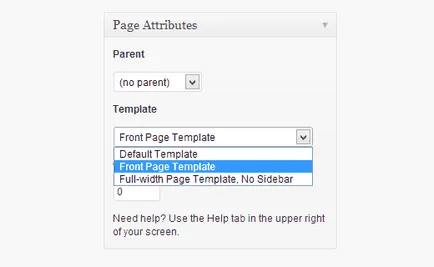
Повечето съвременни WordPress Теми идват с произволни страница шаблони, които могат да бъдат използвани за статична начална страница на вашия сайт. В този пример ще използваме темата на Двадесет и дванадесета, която идва с шаблона на началната страница. След като изберете шаблон, ще трябва да кликнете върху екрана с настройки (Options екран) в горния десен ъгъл на страницата и изберете дискусията.

В резултат на това ние създадохме две страници, които ще се използват в обекта - един от тях ще бъде нашата начална страница, а вторият - на страницата, за публикации в блога. Сега ние трябва да се WordPress правилно използвате тези страници. Отворете секцията Настройки - четене и настройка Предни дисплеи страница Изберете статична страница. В рамките на тази позиция, задаване на страницата, за да се използва и като у дома, както и на страницата за вашите публикации в блога.
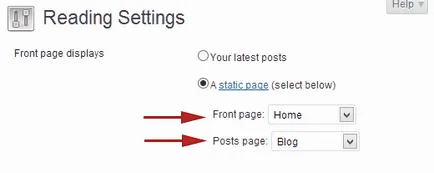
Запазете промените и преминете към сайта. Можете да покажете линк към вашия блог страница в менюто за навигация. За да направите това, отидете в раздел Представяне - Меню и добавяне на блог страница в менюто.